
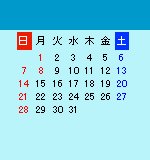





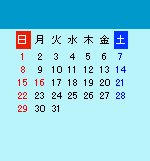





〜しつこく味ぽん用デフォルト風待ち受けカレンダー2007〜
味ぽんの待ち受け画面で1か月分のカレンダーを留守電やメール着信などのアイコンが邪魔にならないように表示させる画像です。なんだかんだで未だに機種変してません(^_^;)ゞ
ということで2007年分のカレンダーです。クリックすると画像だけのページになります。
一見出来損ないの画像ですが、味ぽんに保存して
壁紙設定すると綺麗に表示されます。
※高速化サービスを利用している場合、圧縮された不鮮明な画像が表示されることがあります。
その場合はそのまま通話ボタンを押すと、圧縮されない画像として再読み込みしてくれますので、その上で
画像を保存してください。
先に1年分上げておきますが、変更があればその月初旬までに随時修正します。
適用環境:Air H" Phone のJRC端末AH-J3001V及びAH-J3002V
(AH-J3003Sは…試したことないですが、一応液晶画面のサイズは同じです。)
 |
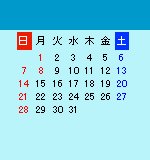 |
 |
 |
|
| 06年12月 | 07年1月 | 2月 | 3月 | |
 |
 |
 |
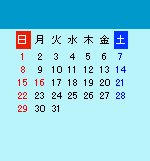 |
|
| 4月 | 5月 | 6月 | 7月 | |
 |
 |
 |
 |
 |
| 8月 | 9月 | 10月 | 11月 | 12月 |
適用方法の一例(保存方法やコピーの方法は色々あります):
・パソコン・・・1 必要な月の画像をクリック。
2 画面上部の「ファイル(F)」→「名前を付けて保存(A)」を順にクリック。※高速化サービスを利用している場合、圧縮された不鮮明な画像が表示されることがあります。その場合はそのまま通話ボタンを押すと、圧縮されない画像として再読み込みしてくれますので、その上で画像を保存してください。
3 適当な名前を入れて保存。どの場所に保存したかちゃんと覚えておきましょう。
4 USBミニケーブル(Bタイプ)で電話とパソコンのUSB端子を繋ぐ。ケーブルは電話機に付属。
市販のUSBケーブルもOK。購入の際は端子のサイズに注意。「ミニ」の「Bタイプ」です。
5 ファイル転送ユーティリティーを起動。ソフトは本体付属のCD−ROMからインストールして下さい。
6 ポートを設定して「接続」をクリックすると電話機のデータファイルがパソコンに読み込まれます。
7 ウィンドウズエクスプローラを起動。インターネットエクスプローラーとは違います。
カレンダーの入ったファイルを右クリックして「コピー(C)」またはドラッグしてファイル転送ユーティリティーに
貼り付ける。
7’分からない人はワードでも何でもいいのでファイルが開けるソフトを起動して「ファイル(F)」→「開く(O)」を
順にクリックしてカレンダーのファイルを見つけたら開かずに右クリックで「コピー(C)」
ファイル転送ユーティリティーの画面で右クリックして「貼り付け(P)」
8 ファイル転送ユーティリティーにカレンダーファイルが表示されたら「切断」をクリック。ケーブルを外します。
9 電話機Aへ。
・電話機・・・一 カレンダーのあるファイルのURLを入力して表示させる。この時点では綺麗に映りませんが気にしないで下さい。
二 「Menu」→「7.画像保存」 保存したら切断して待ち受け画面を表示させる。
・電話機・・・A 「Menu」→「4」か「アクセサリ」→「4」か「ピクチャーBOX」
B カレンダーのファイルを選択して「Menu」→「1.壁紙設定」
※待ち受け画面に戻ったら画面真ん中のデカイ時計が表示されて邪魔・・・な人
「Menu」→「7」→「1」で時計が小さくなって上の濃い青の部分に表示されます。
※パソコンや電話機の操作で分からないことがあれば説明書を読んだりネットで操作を知ってる人に聞いてください。